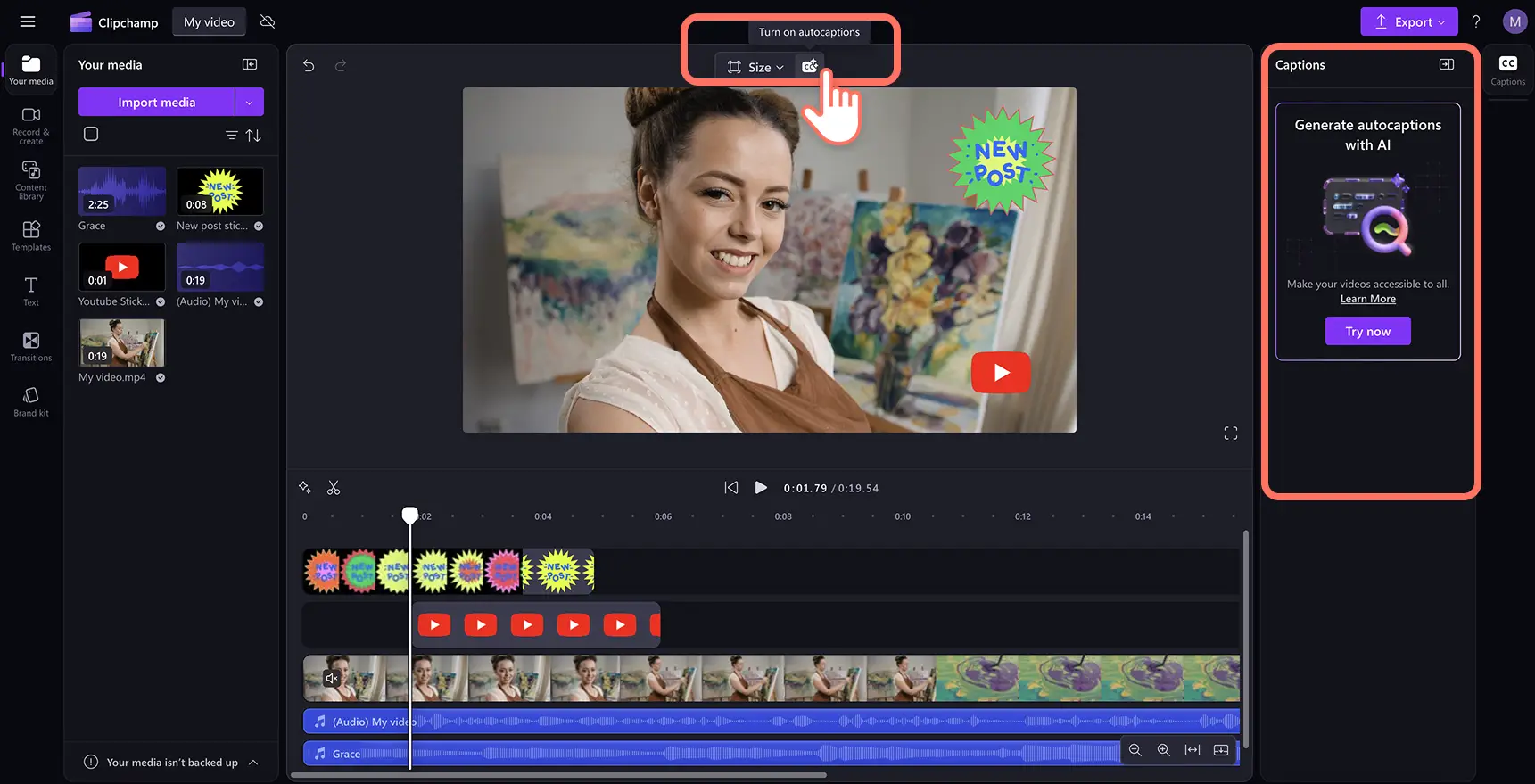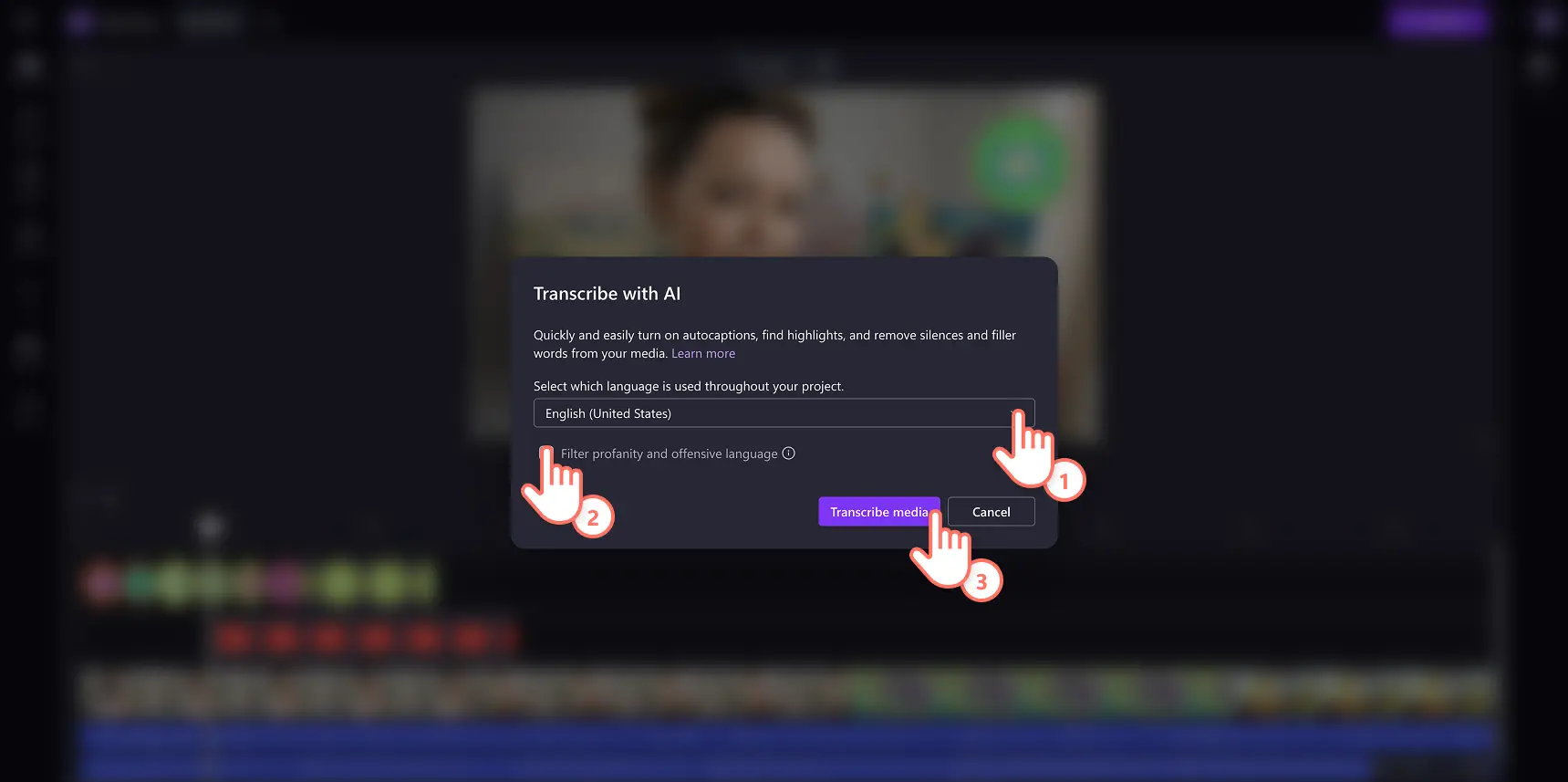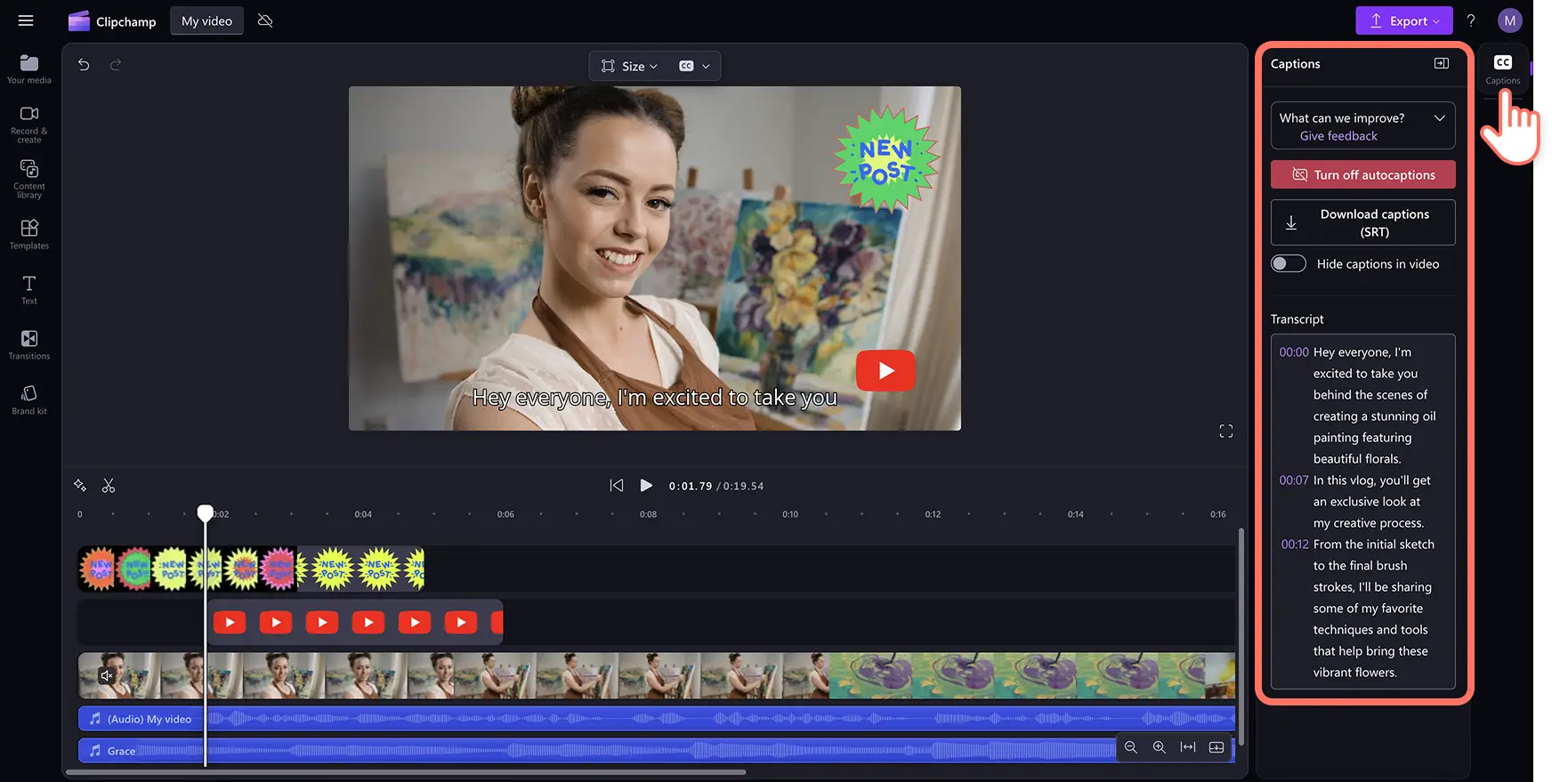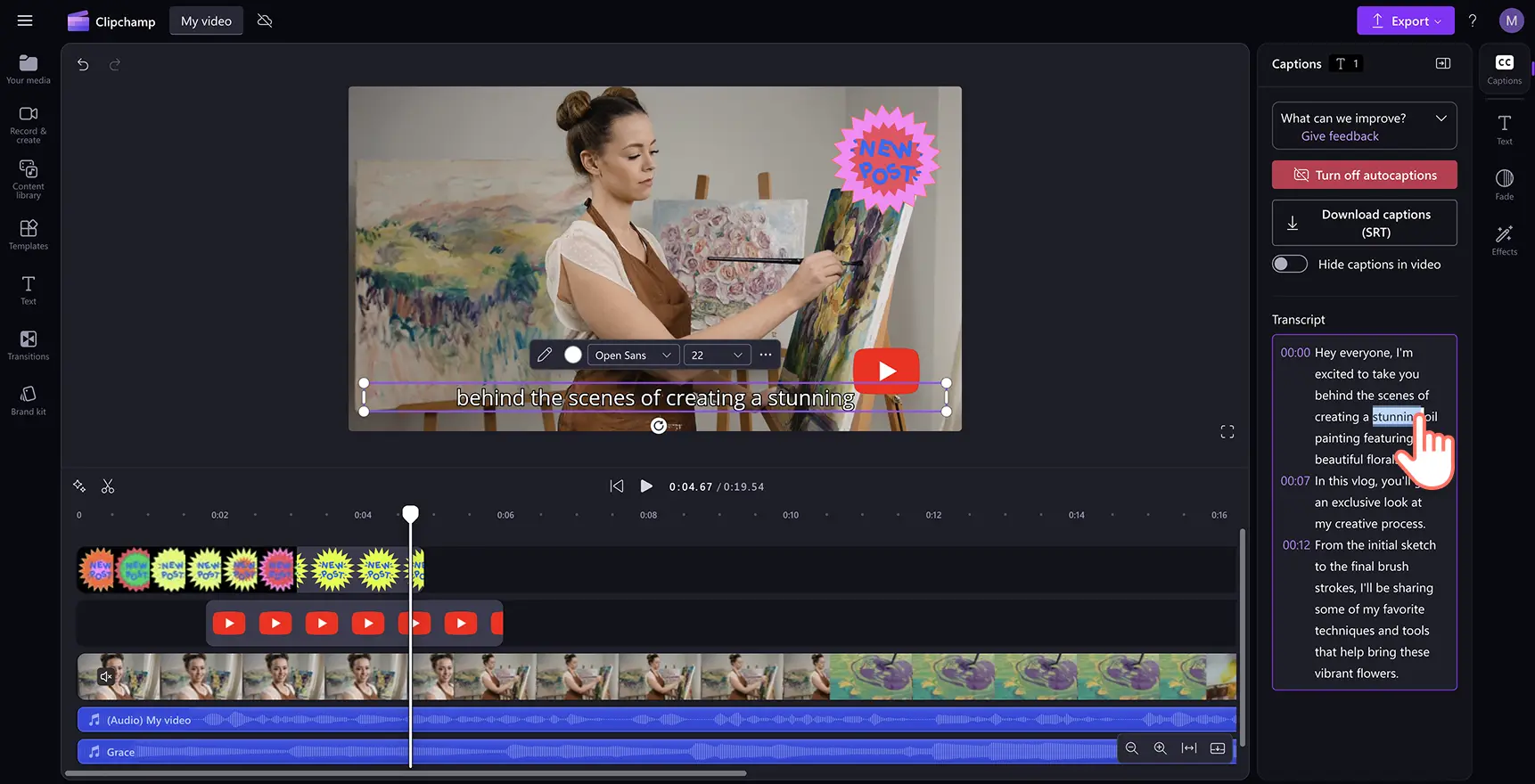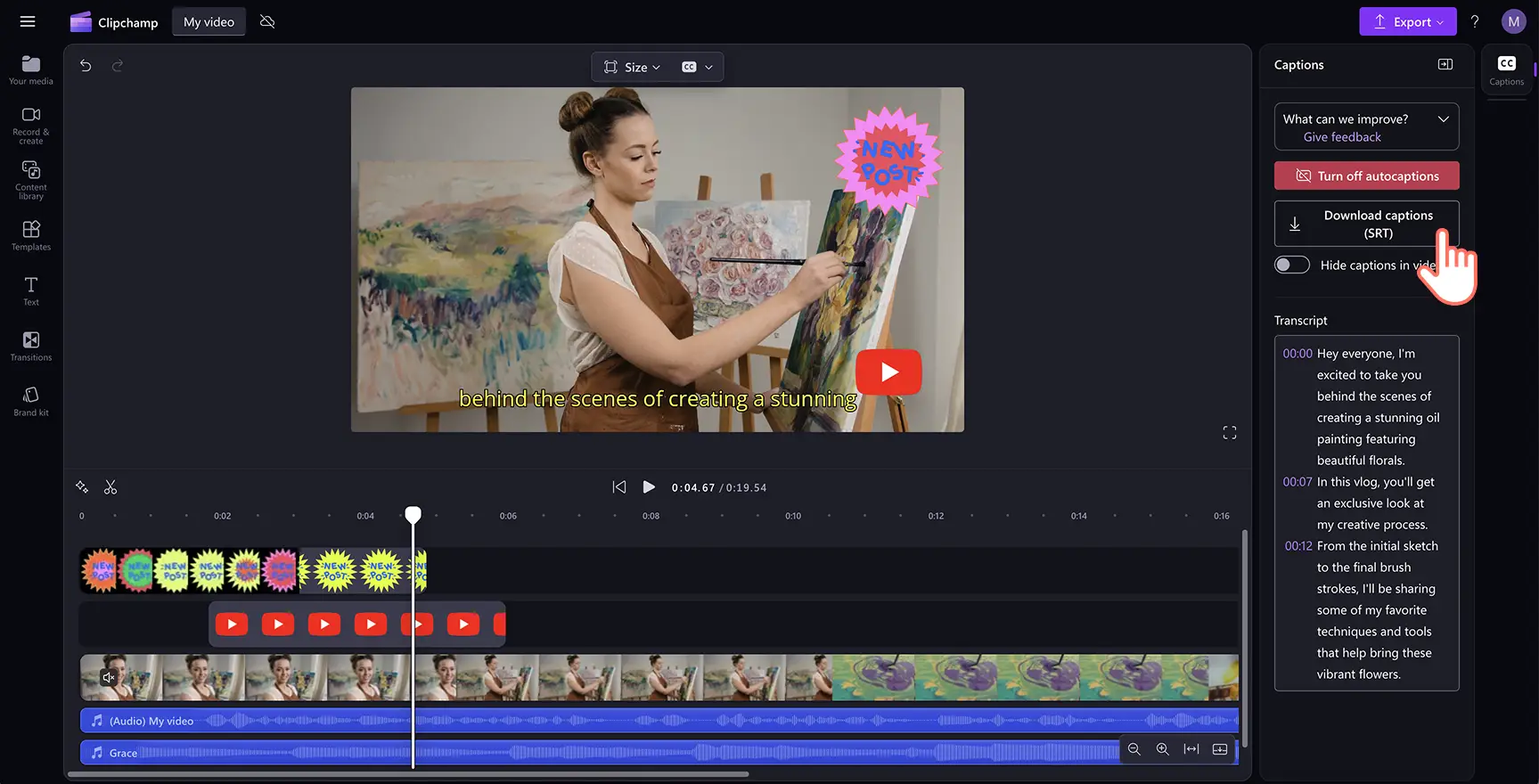Makluman! Tangkapan skrin dalam artikel ini adalah daripada Clipchamp untuk akaun peribadi. Prinsip yang sama digunakan untuk Clipchamp untuk akaun kerja dan sekolah.
Pada halaman ini
Jadikan video YouTube anda mudah dicapai dan mesra SEO dengan menambahkan sari kata serta mencipta transkrip YouTube. Dengan editor video Clipchamp, anda boleh menjana transkrip video dalam sebarang bahasa dan memuat turun fail SRT anda serta-merta.
Penjana transkrip ini pantas dan tepat, dikuasakan oleh teknologi pengecaman pertuturan AI yang boleh mengesan pelbagai bahasa seluruh dunia dan loghat berbeza. Ia disertakan dengan cap masa yang mudah diikuti dan anda boleh menyemak seimbas serta mengedit sebarang kesilapan. Ketahui cara mentranskripsi video YouTube anda secara percuma dengan privasi anda dijamin.
Sebab-sebab anda perlu mentranskripsi video YouTube anda kepada teks
Mentranskripsi kandungan video bukan hanya tentang mempunyai versi bertulis daripada apa yang diperkatakan; ia adalah pengubah permainan untuk pengeditan video, kebolehcapaian, SEO video, dan penggunaan semula kandungan. Tidak kira tema saluran YouTube anda, berikut adalah beberapa manfaat mencipta transkrip:
Jadikan kandungan video anda mudah dicapai oleh semua orang
Tidak semua orang menonton video dengan bunyi di media sosial. Ada yang tidak boleh, ada yang memilih untuk tidak, dan ada yang sekadar menatal semasa dalam perjalanan tanpa fon kepala. Berikut adalah beberapa manfaat utama menukar video anda kepada teks:
Bantu penonton yang pekak dan mengalami kesukaran mendengar untuk melibatkan diri dengan kandungan anda.
Permudahkan penutur bukan natif untuk mengikuti kandungan anda.
Berikan penonton opsyen untuk membaca berbanding mendengar, sekali gus meningkatkan daya ingatan.
Transkrip memastikan video anda dapat berinteraksi dengan semua orang, walaupun mereka yang tidak pernah memainkan video tersebut.
Tingkatkan SEO untuk memudahkan video anda ditemui
Enjin carian tidak boleh menonton video anda tetapi boleh membaca transkrip. Apabila anda menggunakan penjana transkrip YouTube, anda memberikan Google dan YouTube lebih banyak teks untuk dianalisis dan diindeks, menjadikan kandungan anda lebih mudah muncul dalam hasil carian. Begini cara penukaran video kepada teks membantu:
Kebolehtemuan yang lebih baik kerana lebih banyak kata kunci bermakna lebih banyak peluang untuk mendapat kedudukan lebih tinggi.
Peningkatan tontonan kerana orang boleh menemui kandungan anda walaupun mereka mencari satu frasa yang anda sebut.
Penglibatan lebih tinggi kerana penonton kekal lebih lama apabila mereka dapat mengikuti kandungan.
Gunakan semula kandungan video anda seperti seorang profesional
Satu video boleh membawa kepada peluang penggunaan semula kandungan yang tidak terhad jika anda bekerja dengan lebih bijak, bukan lebih kuat, menggunakan transkrip. Begini caranya:
Tukarkannya menjadi siaran blog atau artikel.
Ekstrak petikan untuk kapsyen media sosial.
Gunakannya sebagai sari kata untuk meningkatkan penglibatan di platform seperti Instagram, TikTok, dan LinkedIn.
Tukarkannya menjadi kemas kini surat berita e-mel.
Gunakannya sebagai skrip video asas untuk muat naik anda yang seterusnya.
Permudahkan pengeditan dan penyusunan video anda
Pernah cuba mencari satu baris tertentu dalam video yang panjang? Mencabar, bukan?Transkrip membantu anda:
Carian kata kunci dan menemui momen tertentu dalam video anda dengan pantas.
Percepatkan pengeditan video, terutamanya dengan alat seperti Clipchamp, yang menjadikan pengeditan semudah menyeret dan melepaskan teks.
Simpan rekod kandungan anda untuk kemas kini, skrip, atau sari kata pada masa hadapan.
Cara menjana transkrip video YouTube dalam Clipchamp
Langkah 1. Cipta video YouTube atau import fail video
Untuk mengimport fail video atau rakaman YouTube anda sendiri, klik butang import media dalam tab media anda pada bar alat untuk menyemak lalu fail komputer anda atau menyambungkan OneDrive anda.
Anda juga boleh membuat video YouTube terus dalam editor ini. Seret, lepas dan cipta video YouTube dengan menyusun aset video anda dalam garis masa atau pilih daripada pustaka stok tanpa royalti kami.
Untuk tutorial ini, kami menggunakan contoh video vlog YouTube.
Langkah 2. Dayakan kapsyen automatik
Klik pada ikon kapsyen dalam pratonton video untuk menghidupkan kapsyen automatik. Sebagai alternatif, anda juga boleh klik pada tab kapsyen pada panel sifat untuk menghidupkan kapsyen automatik.
Langkah 3. Dayakan transkripsi dengan AI
Pilih bahasa yang dituturkan dalam video YouTube anda dan klik butang transkripsikan media. Tandakan kotak untuk menapis sebarang kata-kata kesat atau kasar. Teknologi kami akan mentranskripsikan audio anda menjadi kapsyen, tidak kira dialek atau loghat anda.
Langkah 4. Edit transkrip video
Anda akan dibawa kembali ke editor secara automatik dan dapat melihat teks sari kata anda dijana dalam panel sifat. Kapsyen anda juga akan terpapar dalam pratonton video serta panel sifat.
Semak lalu indeks cap masa untuk membantu anda menavigasi transkrip. Kapsyen ini dijana dengan teknologi pengecaman pertuturan lanjutan, jadi ia biasanya tepat. Jika anda menemui sebarang kesilapan ejaan, klik teks dua kali untuk menggantikan ejaan atau memadamkan perkataan dengan mudah.
Langkah 5. Muat turun transkrip video anda
Anda boleh memuat turun transkrip video anda dalam format fail SRT dengan mengklik butang muat turun kapsyen di bahagian bawah panel sifat. Transkrip kapsyen anda akan dimuat turun ke peranti anda.
Amalan terbaik untuk transkripsi YouTube yang tepat
Mentranskripsi kandungan video anda bukan sekadar menukar pertuturan kepada teks—ia tentang memastikan transkrip akhir jelas, mudah dibaca, dan benar-benar bermanfaat. Sekiranya anda menggunakan penjana transkrip YouTube atau melakukannya secara manual, ikuti amalan terbaik ini akan memastikan penukaran video kepada teks anda setepat yang mungkin.
Pastikan audio yang jelas untuk transkripsi yang lebih baik
Kualiti transkrip hanya sebaik kualiti audio yang menjadi asasnya. Malah alat transkripsi terbaik boleh menghadapi kesukaran dengan audio yang tidak jelas dan mempunyai bunyi latar. Untuk meningkatkan ketepatan:
Rakam di tempat yang sunyi.
Gunakan mikrofon yang baik dan manfaatkan ciri pengurangan hingar berasaskan AI.
Elakkan perbualan bertindih jika ramai orang bercakap dalam klip tersebut.
Edit dan format untuk kebolehbacaan
Transkrip hendaklah diformat supaya mudah dibaca dan bukan sebagai blok teks mentah yang tidak diolah. Selepas anda mentranskripsi video YouTube, luangkan masa untuk:
Bahagikan perenggan yang panjang kepada bahagian yang lebih pendek dan mudah untuk dibaca.
Tambahkan tanda baca kerana “mari makan, nenek” dan “mari makan nenek” adalah dua mesej yang sangat berlainan maknanya!
Perbaiki perkataan yang tersalah dengar akibat pengesanan loghat atau dialek.
Gunakan cap masa untuk navigasi yang mudah
Menambahkan cap masa memudahkan penonton untuk terus ke bahagian tertentu dalam video. Ini amat berguna untuk:
Video tutorial panjang di mana penonton mungkin ingin melangkau ke bahagian utama.
Video soal dan jawab di mana setiap cap masa boleh menandakan soalan baharu.
Video latihan supaya penonton boleh merujuk momen penting dengan mudah.
Contoh daripada tutorial YouTube ini:
00:00 Pengenalan 00:08 Cara mencapai editor 00:15 Cara mengimport imej anda 00:35 Cara mengalih keluar latar belakang imej 01:23 Cara menambah latar belakang baharu pada imej 02:03 Cara mengeksport 02:18 Penutup
Mujurlah, cap masa ditambahkan secara automatik dalam penjana sari kata Clipchamp, supaya anda dapat menyelesaikan tugas yang membosankan hanya dalam beberapa klik.
Pastikan transkripsi sedekat mungkin dengan bahasa pertuturan semula jadi
Transkrip anda tidak perlu memasukkan setiap "uh," "um," atau gagap yang tidak disengajakan. Tujuannya ialah untuk menjadikannya boleh dibaca sambil mengekalkan mesej asal.
Alih keluar perkataan pengisi kecuali jika ia menambah makna atau menyempurnakan emosi video tersebut.
Kekalkan jeda semula jadi di tempat yang membantu kebolehbacaan.
Jangan edit secara berlebihan kerana transkrip masih perlu memaparkan nada dan personaliti penyampai.
Jika anda sedang mencari lebih banyak cara untuk meningkatkan pengeditan video anda, lihat senarai semak kebolehcapaian video ini dan nasihat video YouTube yang lain. Anda juga boleh belajar cara menjana transkrip dalam alat Microsoft setiap hari.
Cipta transkrip video hari ini dengan Clipchamp secara percuma atau muat turun aplikasi Windows Clipchamp.